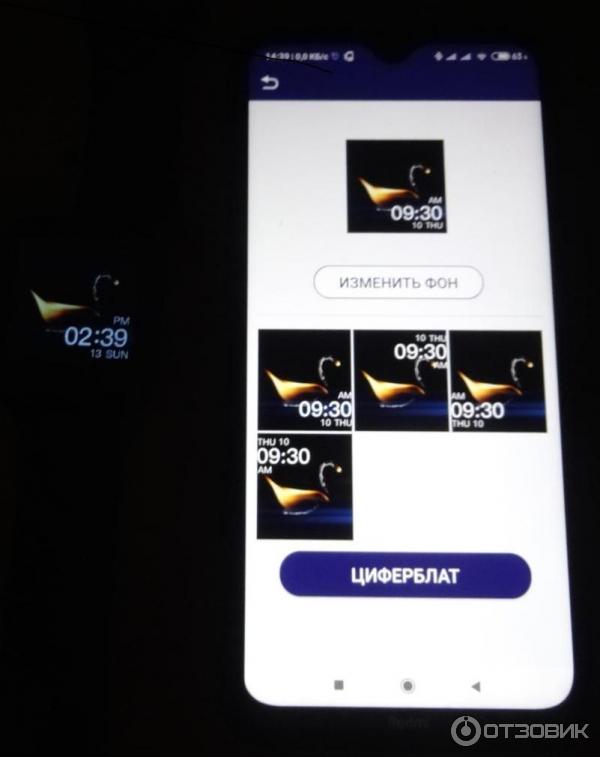Умные часы Wegi T500
Спасибо, что выбрали наши умные часы. Вы можете прочитать это руководство и получить полное представление об использовании и работе оборудования. Компания оставляет за собой право вносить изменения в содержание данного руководства без предварительного уведомления.
Описание функции
Пуговичка
Кнопка A: длительное нажатие для включения/выключения, короткое нажатие для включения/выключения экрана. Кнопка B: сенсорный экран, поддержка полного сенсорного экрана.
Зарядка аккумулятора
Магнитная зарядка, как показано ниже:
Обратите внимание, что два контакта зарядного кабеля не могут одновременно контактировать с проводником, что приведет к возгоранию цепи.
Интерфейс набора номера в режиме ожидания
- Сдвиньте вправо для входа в интерфейс меню, функция меню является интеллектуальным стилем по умолчанию, войдите в функцию меню и проведите пальцем вверх / вниз / влево / вправо, чтобы view значок функции меню.
- Проведите пальцем вниз, чтобы войти в меню: Состояние подключения Bluetooth / Настройка ярлыка / Емкость аккумулятора / Регулировка яркости
- Сдвиньте влево, чтобы войти в функцию «Шаги/Погода/Пульс/Запись сна/Ярлык».
- Проведите вверх, чтобы войти в информационный интерфейс.
- Удерживайте интерфейс резервного набора для выбора набора, он будет успешно установлен после удержания выбора.
Push-сообщение
Сдвиньте вверх по интерфейсу ожидания — это интерфейс push-сообщений, и часы привязаны к приложению. При разрешении уведомлений новые сообщения, полученные в панели уведомлений мобильного телефона, будут отправляться на часы. Всего можно сохранить 15 сообщений. После того, как 15 сообщений сохранены, полученные сообщения перезапишут сообщения, полученные ранее.
Спуститесь в меню
- Значок показывает статус соединения Bluetooth; емкость батареи
- Щелкните первый значок, чтобы включить или выключить энергосбережение.
- 3 Щелкните функцию значка, чтобы установить функцию быстрого доступа (отображение экрана / выбор языка / интенсивность вибрации / стиль меню / QR-код, / О программе)
- Нажмите «QR-код», отсканируйте его, чтобы загрузить приложение.
- Щелкните значок «найти телефон» для функции поиска телефона (необходимо подключить к приложению)
- Щелкните значок, чтобы включить или выключить режим «Не беспокоить».
- Щелкните значок, чтобы настроить яркость экрана.
Шагомер
Подсчет шагов включен по умолчанию, интерфейс отображает текущий счетчик шагов часов, и данные очищаются в 12 часов утра каждый день.
Монитор сна
Период мониторинга сна: с 21:00 до 09:00 следующего дня, часы генерируют данные. После выхода из режима мониторинга сна данные часов можно синхронизировать с приложением после привязки приложения.
Bluetooth музыка
Android: после подключения часов к приложению мобильного телефона включите музыкальный проигрыватель мобильного телефона, вы можете управлять воспроизведением / паузой музыки, увеличивать и уменьшать громкость и переключать песни на часах; iOS: часы привязаны к приложению, включите мобильный музыкальный проигрыватель, часы могут управлять воспроизведением / паузой музыки, увеличивать и уменьшать громкость и переключать песни.
Спортивный режим (ходьба, бег, лазание, баскетбол, бадминтон)
Выберите соответствующий спортивный режим, нажмите на экран, введите обратный отсчет 3, 2, 1, чтобы войти в соответствующий спортивный режим; проведите пальцем по экрану вправо, чтобы перейти в конец спортивного интерфейса, нажмите, чтобы завершить спорт и сохранить данные. Когда расстояние превышает 200 метров или время тренировки превышает 5 минут, вы можете сохранить данные тренировки; когда он меньше этого условия, в конце сохранения упражнения появится всплывающее окно: «Данных слишком мало для сохранения» (Различные спортивные данные можно сохранить только в текущем интерфейсе; после выхода спортивные данные могут быть только сохранить данные шага)
Частота сердцебиения
Правильно наденьте часы на запястье (левая / правая рука), войдите в меню частоты пульса, чтобы измерить значение пульса. Тест занимает 45 секунд. Индикатор пульса выключился через 3 секунды после завершения теста.
Кровяное давление
Правильно наденьте часы на запястье (левая / правая рука), войдите в меню артериального давления, начните измерение и получите единичное значение артериального давления.
Кислород крови
Правильно наденьте часы на запястье (левая / правая рука), войдите в меню кислорода в крови, начните измерение и получите единичное значение кислорода в крови.
Секундомер
Щелкните секундомер, чтобы войти в интерфейс отсчета времени, щелкните значок «Пуск», чтобы начать отсчет времени, и щелкните значок еще раз, чтобы сделать паузу. Проведите пальцем вправо по экрану, чтобы выйти, а затем снова войдите в секундомер. Предыдущее время очищается и запускается заново.
Поиск телефона
После того, как часы привязаны к приложению, нажмите на часы, чтобы найти телефон, и телефон будет вибрировать или звонить, чтобы напомнить.
Сидячий напоминание
По умолчанию переключатель выключен. После подключения приложения у него есть функция включения или выключения, а также функцию часов, которую можно включить или выключить.
Поднимите руку, чтобы осветлить экран
По умолчанию переключатель выключен. После подключения к приложению функции включения и выключения приложения могут управлять включением и выключением часов.
Система
- Проверьте имя Bluetooth/адрес Bluetooth/номер версии часов
- Восстановите заводские настройки, нажмите «Восстановить заводские настройки», часы вернутся к заводскому состоянию.
- Выключить, после нажатия кнопки выключения часы выключатся
Экранный дисплей содержит следующие функции
- Нажмите, чтобы переключить циферблат
- Нажмите и удерживайте, чтобы войти в функцию выбора набора, проведите пальцем влево и вправо, чтобы выбрать диск.
- Регулировка яркости, нажмите, чтобы отрегулировать яркость экрана
- Продолжительность экрана, нажмите, чтобы настроить продолжительность экрана
- Продолжительность яркого экрана при поднятии руки, нажмите, чтобы настроить продолжительность яркого экрана для функции.
Выбор языка
Нажмите, чтобы переключить язык часов
Стиль меню
Щелкните, чтобы выбрать стиль меню
QR-код
Отсканируйте QR-код, чтобы загрузить приложение
вибрирующий
Нажмите, чтобы настроить интенсивность вибрации. Привязка приложения.
Метод загрузки приложения
Сканировать QR-код скачать
Система Android:
App store, Pea pod, Google play и другие магазины приложений ищут «FitcloudPro» для загрузки
Система IOS:
Найдите «FitcloudPro» в магазине приложений, чтобы загрузить
Android: значок установленного приложения FitcloudPro показан на рисунке:
iOS: значок установленного приложения FitcloudPro показан на рисунке:
Привязка Bluetooth
Привязка Bluetooth
После того, как часы включены, Bluetooth находится в поиске. После включения APK / APP перейдите в «Устройство» — «Добавить устройство» — нажмите «Пуск» для поиска, выберите «щелкните» соответствующее имя устройства часов, вы можете успешно привязать часы к приложению.
Статус привязанного приложения
Синхронизация времени часов: после успешного связывания часов и приложения нажмите, чтобы синхронизировать время часов и телефона.
Найти устройство
После успешной привязки часов к приложению щелкните приложение телефона, чтобы найти часы, часы загорятся и завибрируют один раз.
Синхронизация данных
После успешной привязки часов и приложения данные о работоспособности часов можно синхронизировать с приложением; Включите сон, шаги, щелкните, чтобы выбрать дату, щелкните значок в правом верхнем углу, чтобы поделиться текущими данными интерфейса с QQ, WeChat, друзьями WeChat, Sina Weibo, Twitter;
Push-сообщение
После успешного связывания часов и приложения включите соответствующее разрешение на уведомление в системе мобильного телефона, войдите в приложение «Еще» — «Уведомление приложения» и включите соответствующее стороннее приложение.
Уведомление о входящем звонке
Включите уведомление о звонке в личном приложении. Когда телефон принимает вызов, часы становятся ярче и вибрируют.
СМС-уведомление :
Включите SMS-уведомление в личном приложении. Когда мобильный телефон получает одно или несколько SMS-сообщений, часы будут получать одно или несколько уведомлений-напоминаний по SMS одновременно;
Уведомления других приложений :
Включите соответствующее уведомление о сообщении приложения в личных приложениях, таких как WeChat, QQ, Facebook, Twitter и других приложениях. Когда мобильный телефон получает одно или несколько уведомлений о сообщениях приложений, часы также получают одно или несколько соответствующих уведомлений о сообщениях-напоминаниях;
Вичат спорт
Спортивные данные можно синхронизировать со спортивным рейтингом WeChat Метод привязки: Система Android: сначала привяжите приложение, затем войдите в WeChat для привязки. В системе iOS «приложение» есть метод работы: войдите в общедоступную учетную запись WeChat, нажмите на детали в правом верхнем углу, источник данных, добавьте источник данных из
Состояние системы iOS
После настройки вы можете view Данные FitcloudPro о состоянии системы iOS
Напоминание о питьевой воде
Установите период времени и частоту (в минутах) от «Начало» до «Конец», нажмите, чтобы ввести «Повторить», чтобы установить дату напоминания о питье (неделя), отметьте «Напоминание о питье» и сохраните. Когда наступает время напоминания о питьевой воде, часы вибрируют и показывают значок питьевой воды.
Сидячий напоминание
Установите интервал между «началом» и «концом» и временем сидячего положения (минуты), нажмите, чтобы войти в настройку «повторения», чтобы выбрать дату напоминания о сидячем положении (неделя), когда наступит время сидячего движения, часы будут вибрировать и отображать сидячий образ жизни. икона. Режим «Не беспокоить» работает с 12:00 до 14:00.
Напоминание о тревоге
Нажмите «Напоминание о будильнике», установите время «Добавить будильник», когда наступит время будильника, часы подскажут: значок будильника и время, и вибрируют 6 раз.
Обнаружение сердечного ритма
Установите и сохраните период времени от «начала» до «конца» в приложении. Интерфейс пульса часов может сохранять данные о частоте пульса, измеряемой каждый час.
Обновление прошивки
Автоматически определять, является ли версия прошивки часов последней версией, если есть более новая версия, вам будет предложено обновить ее до последней версии.
Отменить привязку приложения
Когда часы привязаны к приложению: после отмены привязки устройства нажмите «ОК», чтобы отменить привязку. Системе iOS необходимо перейти в настройки телефона, чтобы игнорировать устройство Bluetooth.
Нажимайте циферблаты
Подключите приложение в «Устройство» — «Настройки набора» — нажмите «Набор». После синхронизации набора часы отключатся, а затем подключатся автоматически.
FAQ
Пожалуйста, не подвергайте устройство воздействию экстремальных температур, чрезмерному охлаждению или перегреву в течение длительного времени, что может привести к необратимому повреждению.
Почему бы не надеть часы и не принять горячую ванну?
Температура воды в ванне относительно высока, что приводит к образованию большого количества водяного пара, а водяной пар является газовой фазой, а ее молекулярный радиус мал, что позволяет легко проникнуть в зазор корпуса часов. Когда температура упадет, он снова будет образовывать жидкие капли. В этом случае легко вызвать короткое замыкание во внутренней цепи часов и повредить печатную плату часов, а затем повредить часы.
Не могу включить устройство / не могу зарядить
Если вы получили сообщение о том, что часы не включаются, возможно, часы столкнулись во время транспортировки и батарея Seiko Board начала самозащиту. Его можно активировать, если для зарядки подключен кабель для зарядки. Если батарея разряжена или часы не использовались долгое время и не включаются, подключите кабель для зарядки, чтобы заряжать более получаса для активации.
Гарантия
- Когда этот продукт находится в нормальном использовании, если есть проблемы с качеством продукта, вызванные производством/материалами/дизайном, и другие нечеловеческие повреждения вызывают проблему качества.
- Гарантия не включает ущерб, причиненный человеком, а именно:
- Сбой, вызванный разборкой устройства и модификацией часов без разрешения.
- Неисправность, вызванная случайным падением во время использования.
- Гарантия не распространяется на любое искусственное повреждение или неправильное использование или неправильное использование третьей стороной (например, попадание воды в часы, растрескивание под действием внешней силы, царапины или повреждение периферийных частей и т. д.).
- При запросе бесплатной гарантии предоставьте гарантийный талон с датой покупки
и улamp места покупки. - Когда пользователь ремонтирует продукт, отнесите его в нашу компанию или к нашему дистрибьютору.
- Функции зависят от физического продукта.
Документы / Ресурсы
Привет, айрековцы!
Сегодня хочу поделиться своими впечатлениями от использования бюджетных смарт-часов HiWatch T500 plus.
Упаковка и комплектация:
Часы упакованы в минималистичный коробочку белого цвета. Крышка идёт на магнитной застёжке. Выглядит упаковка достаточно презентабельно.
Внутри лежат, собственно, сами часы, провод для зарядки и ремешок с инструкцией. Блока зарядки в комплекте нет.

Я выбрала вариант часов в белом цвете. Также есть розовый с золотистым корпусом и черный (черный и ремешок, и корпус).
Дизайн:
Визуально HiWatch T500 plus — это аналог «яблочных» часов шестой серии. Выглядят они достаточно качественно. Сзади есть плашка для зарядки, сбоку — колесико.
Экран достаточно большой и яркий. Быстродействие приемлемое. Не летает, но и откровенно не лагает.
Ремешок в комплекте идет мягкий, эластичный. На среднее запястье застегиваю на самую тугую застежку и часы сидят свободно.

Функциональность:
В этой модели есть шагомер, возможность подключить показ уведомлений разных мессенджеров, удаленная съёмка, пульсометр, несколько спортивных режимов и расширение для анализа качества сна.
В основном, я брала часы как, собственно, часы и шагомер. С этими функциями Т500+ справляется хорошо. Про остальные сказать сложно. Как минимум, анализатор сна точно лагает.

Я снимаю часы на ночь, но утром могу обнаружить, что поспала с ними минут 20. Это, конечно, несерьёзно. Значит, и в целом функция работает плохо, если она даже без сна читает сон.
Пульсометр тоже работает с погрешностью. Сравнивала с данными на тонометре.
Настройка и сопряжение с приложением:
Чтобы полностью настроить часы, нужно скачать на свой телефон приложение HiWatch. Есть и для Android, и для iOS.
По моему опыту, с iOS у разработчиков получилось лучше. По крайней мере, в приложении на Айфоне можно поменять обои, оно не теряет связь с часами каждые пять минут. На Андроиде одни лаги: часы и смартфон теряют Коннект, обои поставить невозможно (пишет, что время сопряжения истекло).
Поэтому я пользуюсь часами на приложении под iOS и настройку буду показывать на нем. Все предельно просто.
1. Скачиваем фирменное приложение с App Store.
2. Открываем его и тапаем Поиск в нижней панели (блютуз должен быть включен и на часах, и на телефоне).
3. Нажимаем подключить устройство.
4. Готово. Теперь мы можем отслеживать наши показатели с часов на телефоне.

Сразу дам небольшой лайфхак, как сменить обои на наших часах ХайВотч Т500+.
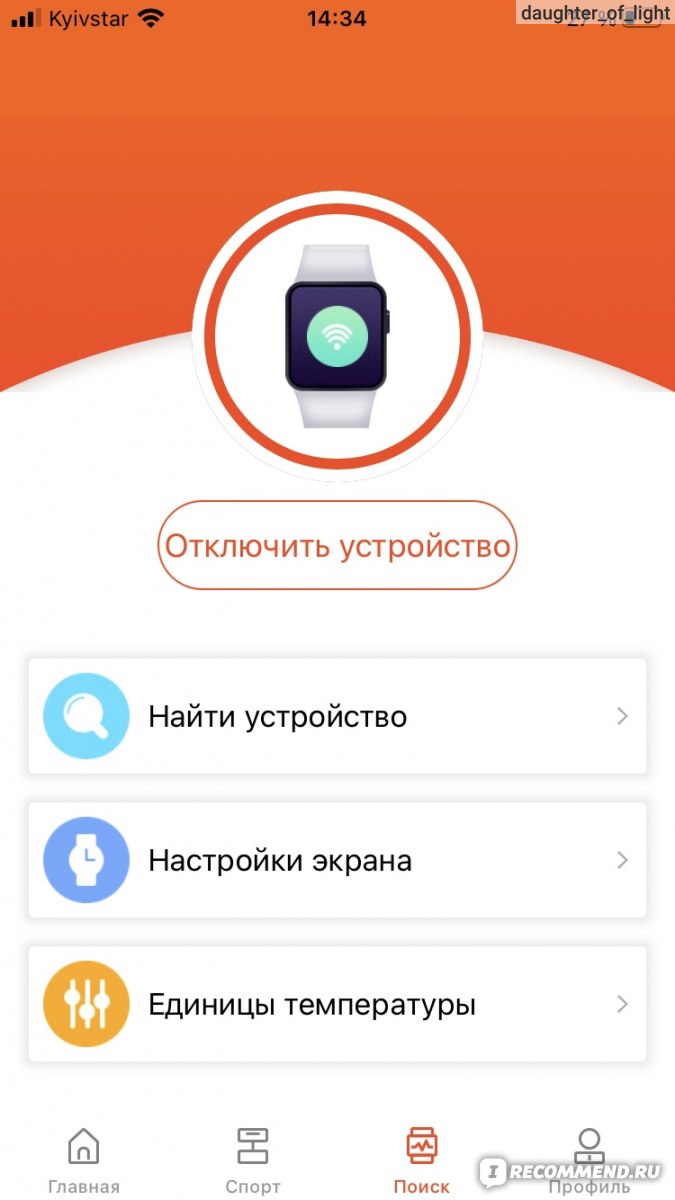
Выбираем настройка экрана, затем определяемся какие именно экраны для часов нас интересуют: цифровые или аналоговые.
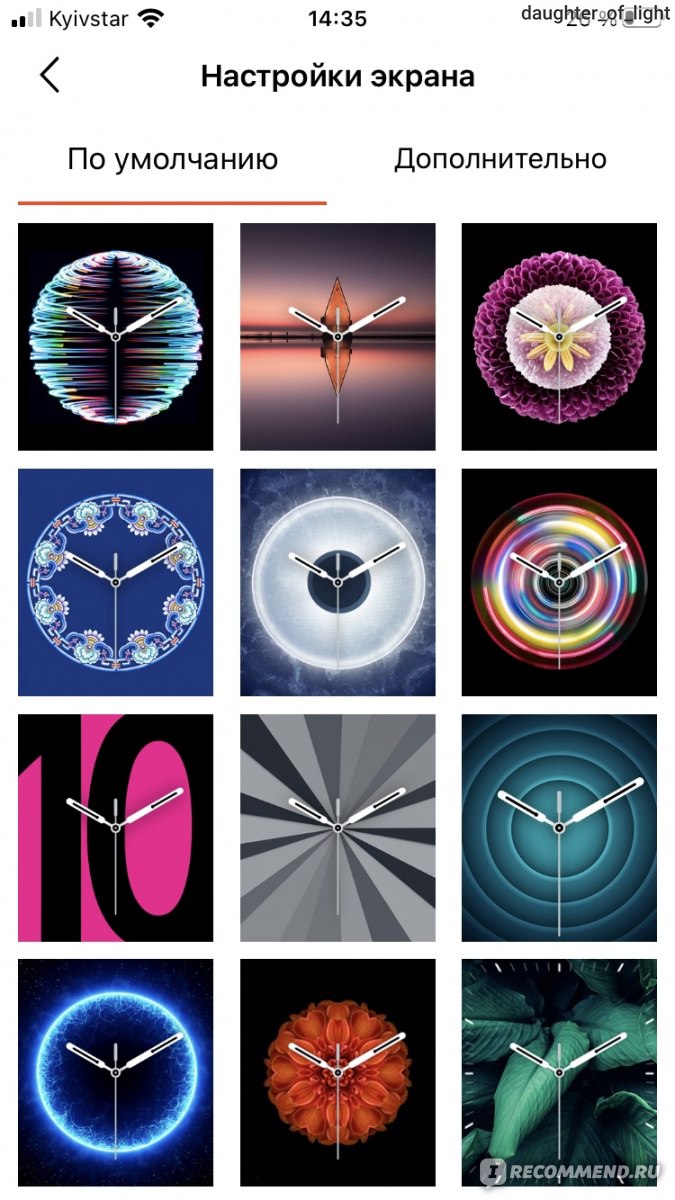
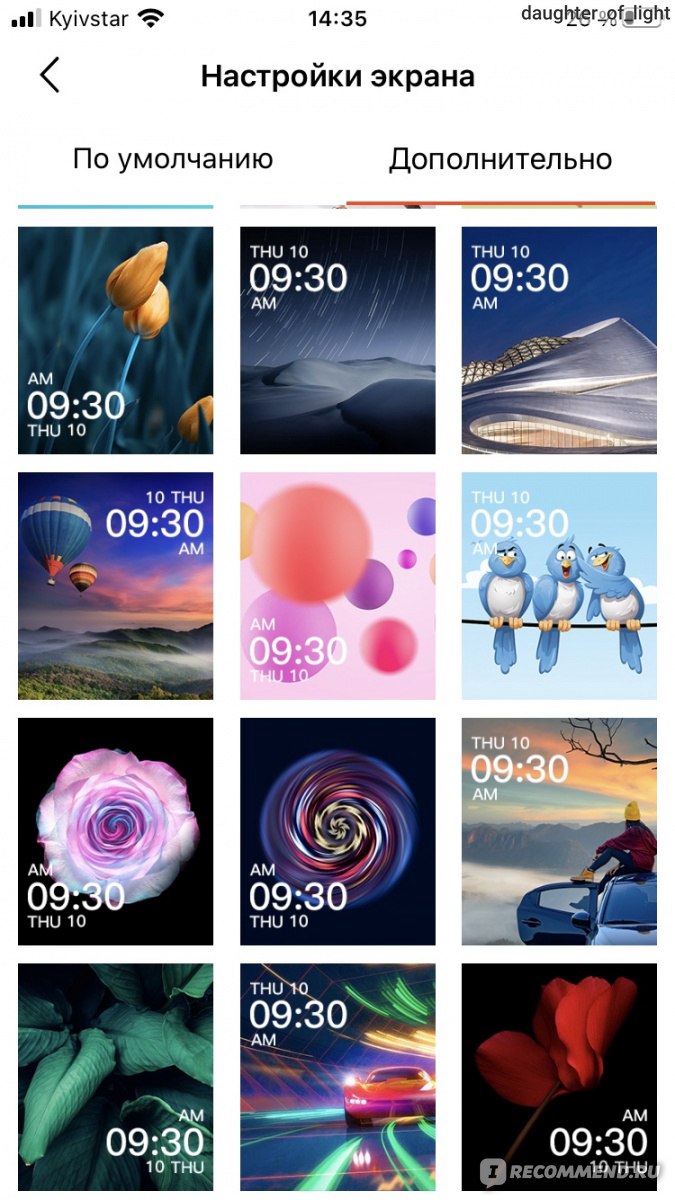
В галерее есть большой выбор и тех, и тех. Также можно создать свой экран со своим изображением (в отзыве я использую фото с персонализированным экраном).
Батарея:

Батарейка в часах, конечно, довольно слабая. В режиме пассивного использования держат максимум 1,5 дня. В активном режиме (с уведомлениями и т.д.) могут работать только полдня, что я считаю большим минусом.
Вывод:

Не стоит ждать чуда от настолько бюджетных смарт-часов. Свои деньги они отрабатывают, но никакого супер-перформанса не показывают. Я их купила, ношу, но к покупке рекомендовать, пожалуй, не стану. Лучше подкопить и купить нормальную модель, не китайскую.

Надеюсь, мой отзыв был полезен для вас!
Спасибо, что дочитали!
Привет, айрековцы!
Сегодня хочу поделиться своими впечатлениями от использования бюджетных смарт-часов HiWatch T500 plus.
Упаковка и комплектация:
Часы упакованы в минималистичный коробочку белого цвета. Крышка идёт на магнитной застёжке. Выглядит упаковка достаточно презентабельно.
Внутри лежат, собственно, сами часы, провод для зарядки и ремешок с инструкцией. Блока зарядки в комплекте нет.

Я выбрала вариант часов в белом цвете. Также есть розовый с золотистым корпусом и черный (черный и ремешок, и корпус).
Дизайн:
Визуально HiWatch T500 plus — это аналог «яблочных» часов шестой серии. Выглядят они достаточно качественно. Сзади есть плашка для зарядки, сбоку — колесико.
Экран достаточно большой и яркий. Быстродействие приемлемое. Не летает, но и откровенно не лагает.
Ремешок в комплекте идет мягкий, эластичный. На среднее запястье застегиваю на самую тугую застежку и часы сидят свободно.

Функциональность:
В этой модели есть шагомер, возможность подключить показ уведомлений разных мессенджеров, удаленная съёмка, пульсометр, несколько спортивных режимов и расширение для анализа качества сна.
В основном, я брала часы как, собственно, часы и шагомер. С этими функциями Т500+ справляется хорошо. Про остальные сказать сложно. Как минимум, анализатор сна точно лагает.

Я снимаю часы на ночь, но утром могу обнаружить, что поспала с ними минут 20. Это, конечно, несерьёзно. Значит, и в целом функция работает плохо, если она даже без сна читает сон.
Пульсометр тоже работает с погрешностью. Сравнивала с данными на тонометре.
Настройка и сопряжение с приложением:
Чтобы полностью настроить часы, нужно скачать на свой телефон приложение HiWatch. Есть и для Android, и для iOS.
По моему опыту, с iOS у разработчиков получилось лучше. По крайней мере, в приложении на Айфоне можно поменять обои, оно не теряет связь с часами каждые пять минут. На Андроиде одни лаги: часы и смартфон теряют Коннект, обои поставить невозможно (пишет, что время сопряжения истекло).
Поэтому я пользуюсь часами на приложении под iOS и настройку буду показывать на нем. Все предельно просто.
1. Скачиваем фирменное приложение с App Store.
2. Открываем его и тапаем Поиск в нижней панели (блютуз должен быть включен и на часах, и на телефоне).
3. Нажимаем подключить устройство.
4. Готово. Теперь мы можем отслеживать наши показатели с часов на телефоне.

Сразу дам небольшой лайфхак, как сменить обои на наших часах ХайВотч Т500+.
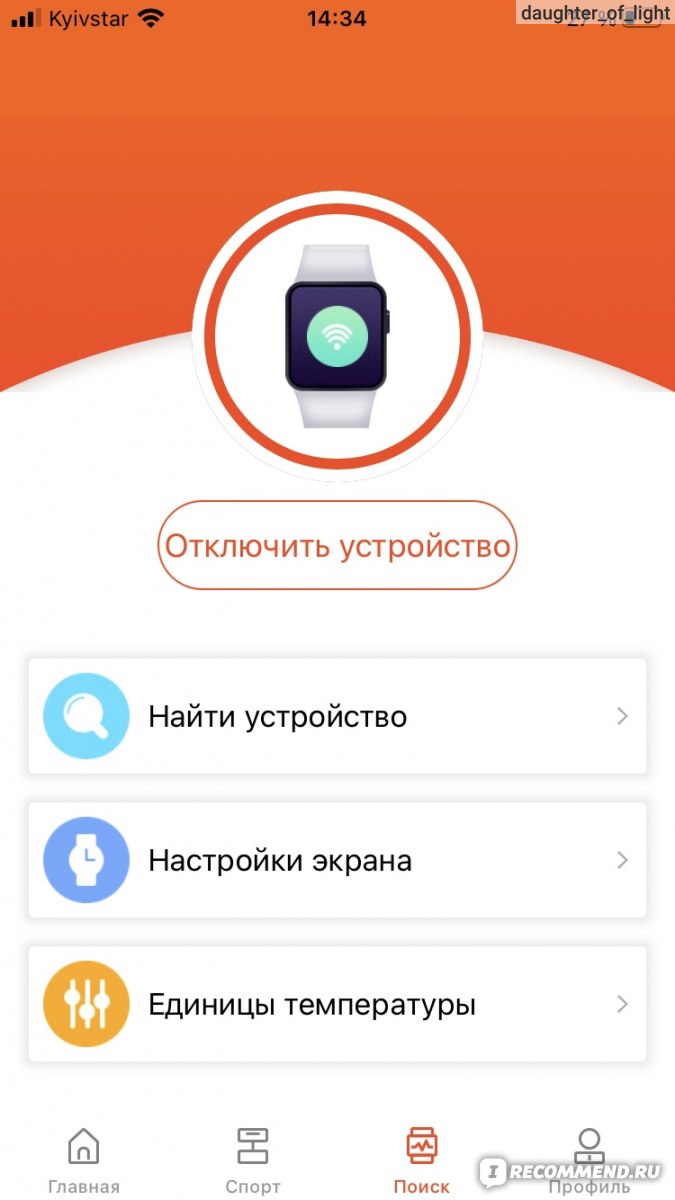
Выбираем настройка экрана, затем определяемся какие именно экраны для часов нас интересуют: цифровые или аналоговые.
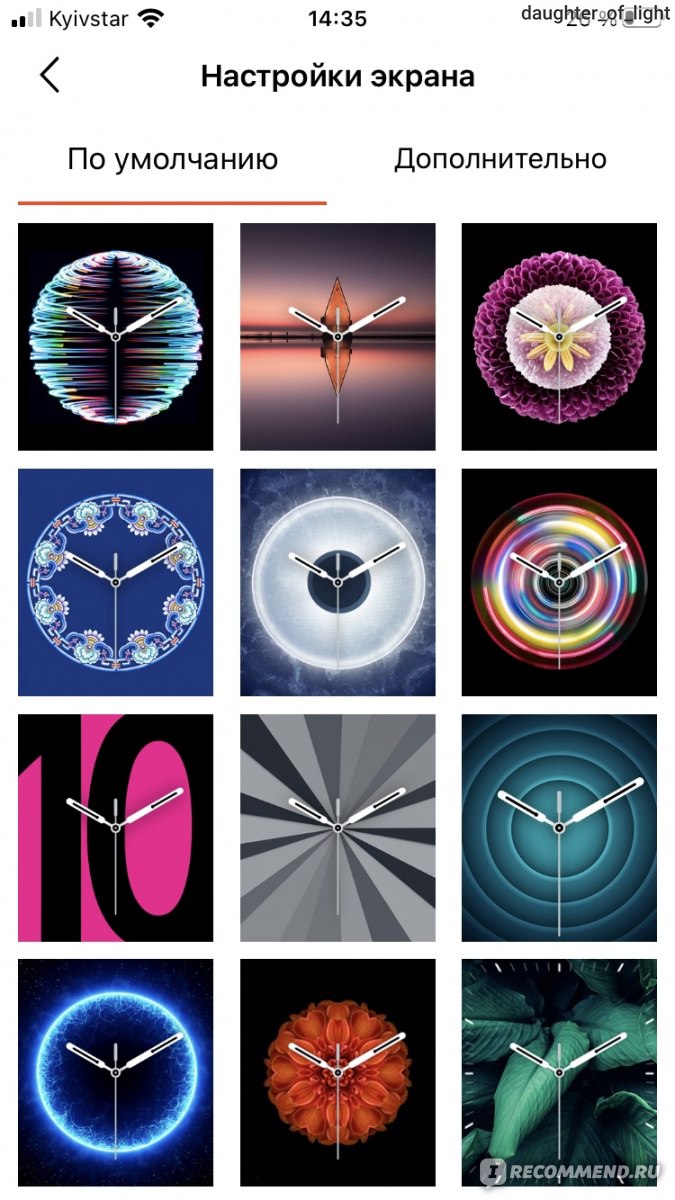
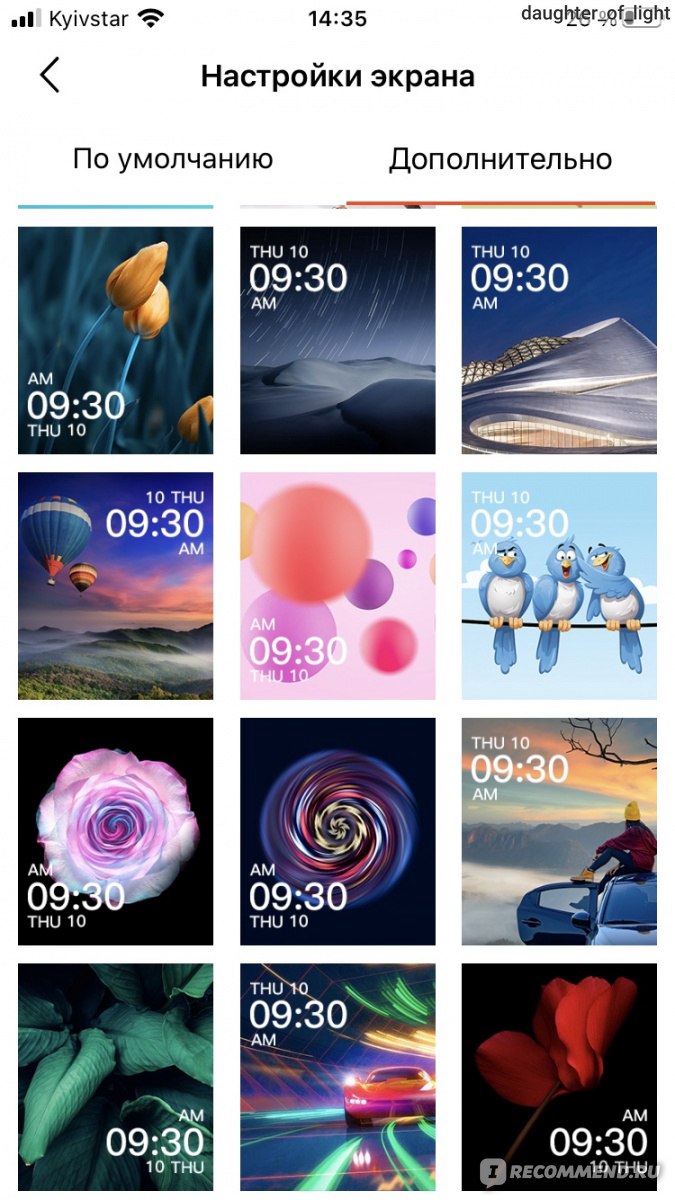
В галерее есть большой выбор и тех, и тех. Также можно создать свой экран со своим изображением (в отзыве я использую фото с персонализированным экраном).
Батарея:

Батарейка в часах, конечно, довольно слабая. В режиме пассивного использования держат максимум 1,5 дня. В активном режиме (с уведомлениями и т.д.) могут работать только полдня, что я считаю большим минусом.
Вывод:

Не стоит ждать чуда от настолько бюджетных смарт-часов. Свои деньги они отрабатывают, но никакого супер-перформанса не показывают. Я их купила, ношу, но к покупке рекомендовать, пожалуй, не стану. Лучше подкопить и купить нормальную модель, не китайскую.

Надеюсь, мой отзыв был полезен для вас!
Спасибо, что дочитали!
Содержание
- Как настроить смарт-часы?
- Базовые функции smart watch
- Начало работы с устройством
- Выбор языка с английского или китайского на русский
- Как установить русскую прошивку смарт-часов и сколько это стоит?
- Настройки соединения с компьютером
- Как принимать звонки и SMS на умных часах?
- Как включить/выключить GPS
- Управление камерой
- Настройки режима энергопотребления (аккумулятора)
- Включение вибрации
- Смарт часы как настроить русский язык
- Как настроить смарт часы с Алиэкспресс на русский язык
- Настройка смарт-часов с Aliexpress
- Синхронизация смартфона и Smart Watch с Алиэкспресс
- Как установить русский язык на Mi Band 5
- Почему на Xiaomi Mi Band 5 русский язык не всегда установлен по умолчанию
- Как установить русский язык на Mi Band 5 через Android
- Как заново поставить русский язык на Xiaomi Mi Band 5, если он внезапно пропал
- Как поставить русский язык в Xiaomi Mi Band 5 через iOS
- Видео
Как настроить смарт-часы?
Русское название «умные часы» — это перевод английского наименования гаджета Smart Watch. В отличие от обычных хронометров девайс синхронизируется со смартфоном, имеет сенсорный экран, выдает владельцу нужную информацию, которая дублируется с телефона или планшета.
Умные часы – это компактный и легкий дубликат мобильного устройства, находящегося всегда на руке. Они способны работать и без связки со смартфоном, применяя опции, отличные от имеющихся в нем.
Смарт-часы обладают некоторыми функциями смартфонов, но обладают и прочими опциями, недоступными для телефонов. В набор стандартных функций входят:
Также смарт-часы могут предупредить, если в телефоне разряжается батарея. Есть множество других функций, благодаря которым пользователи, единожды испытав удобство смарт уотч, уже не представляют себе жизни без них.
Возможности умных часов могут включать в себя целый спектр дополнительных функций, которые значительно облегчают жизнь пользователю:
Начало работы с устройством
Когда вы достанете часы из коробки, их нужно включить. Обычно кнопка располагается на боку корпуса. Экран активируется движением пальца сверху вниз. После включения гаджет предложит выбрать язык и провести синхронизацию с телефоном.
Для этого нужно установить на смартфон приложение Android Wear. Также убедитесь, что на часах и телефоне включен блютуз.
После установки приложения на смартфон, оно запросит синхронизацию с устройством на платформе Android. Будет выполнен поиск находящихся в зоне действия сети Блютуз устройств. Среди найденных следует выбрать свои часы и подтвердить действие на обоих гаджетах.
Бывает так, что телефон не обнаруживает умные часы. Исправьте ситуацию, расположив устройства близко друг к другу, чтобы между ними не находилось ничего металлического. Затем нужно зарегистрировать смарт-часы. На устройстве открывается приложение SeTracker. В открытом приложении нужно нажать кнопку «регистрация». В списке предложений нужно выбрать нужный язык и заполнить поля:
После этого программа предложит вам перенастроить устройство, для чего и направит вас в соответствующее меню.
Выбор языка с английского или китайского на русский
В первом меню, когда только включили умные часы, в списке доступных языков может не оказаться русского. Большинство моделей, которые вы приобрели в салонах сотовой связи или магазинах электроники, уже адаптированы для России. Английский или китайский языки присутствуют в большинстве своем в моделях, заказанных по интернету из-за границы.
Как установить русскую прошивку смарт-часов и сколько это стоит?
Прошить умные часы некоторых моделей можно бесплатно самостоятельно. Для этого необходимо выполнить стандартные настройки, воспользовавшись одним из предложенных языков, а затем скачать приложение, которое соответствует вашей модели гаджета. Затем распаковать русификатор и перезапустить часы.
Если для вашей модели не предусмотрен русскоязычный пакет, то часы можно отнести в мастерскую или салон, где чинят смартфоны. Обычно стоимость русификации колеблется от 500 до 1500 рублей. Цена зависит от модели часов и региона проживания.
Настройки соединения с компьютером
В подключении смарт-часов к компьютеру нет ничего сложного. Вы можете подключить их при помощи USB-кабеля или Блютуз.
Операционные системы выше Windows 7 сами определят устройство или предложат найти решение через интернет. Дополнительно можно установить симулятор Андроид на компьютер и подключить смарт-часы к ПК, как к смартфону. Соединение по блютуз осуществляется таким же образом, как соединение с телефоном.
Как принимать звонки и SMS на умных часах?
Прем входящих звонков на смарт-часы осуществляется так же, как и на телефон. При поступлении входящего вызова экран гаджета загорится, на нем высветятся две кнопки – приема и отклонения вызова. Чтобы принять вызов, нужно нажать соответствующую кнопку.
Для того, чтобы прочитать входящее сообщение, нужно активировать экран и коснуться сообщения, чтобы его открыть. Вы также можете совершать вызовы или отправлять СМС с помощью часов. Во втором случае неудобство заключается в том, что набирать сообщение нужно при помощи голоса, а гаджет не всегда правильно распознает речь.
Как включить/выключить GPS
В большинстве часов GPS включается автоматически. Включить или выключить его не получится. Если такой функции нет, то требуется установить специальное приложение SeTreker. Оно позволит настроить смарт-часы с любой операционной системой Андроид или iOS.
Управление камерой
Умные часы очень пригодятся тем, кто любит фотографировать себя с разных ракурсов. Для управления камерой смартфона необходимо установить приложение, например, Wear Camera Remote.
Чтобы видеть, что происходит на экране смартфона, вам необходимо синхронизировать его и смарт-часы и включить режим видео. Сделать снимок вы можете, просто нажав на клавишу на вашем гаджете.
Настройки режима энергопотребления (аккумулятора)
Чтобы активировать режим энергосбережения необходимо выполнить следующие шаги:
Для автоматического перехода в режим экономии нужно:
Включение вибрации
Включить виброрежим на часах можно в приложении SeTrecker или посредством СМС. Приложение подходит для всех моделей смарт-часов, поддерживающих GPS. Отправьте на номер Смарт Уотч команду:
Источник
Смарт часы как настроить русский язык
Чтобы купить умные часы для взрослых, нужно определиться с назначением и функционалом электронного устройства. Такие гаджеты объединяют полезные свойства телефона и часов, с них можно звонить и принимать звонки, отсылать сообщения, выходить в интернет. Для тех, кто следит за своим здоровьем и занимается спортом, будут полезными фитнес-приложения (шагомер, счетчик потребляемых и потраченных калорий, измеритель артериального давления, умный будильник). От дизайна и перечня выполняемых опций зависит стоимость смарт-часов.
Особенности настроек Smart Watch
Независимо от страны, в которой было произведены часы-телефон, в настройках можно выбрать русский или другой нужный язык. Такую опцию можно настроить во вкладке Язык и время, или во вкладке Language. Некоторые поставщики при заказе девайсов российскими покупателями сразу русифицируют устройство.
Если в разделе Язык и время выставляется часовой пояс, при необходимости включается отметка «летнее время». При подключении мобильного смарт-устройства к интернету время и дата установятся автоматически.
Большинство платных и бесплатных приложений, которые устанавливаются на мобильное смарт-устройство, выпускаются на русском языке. После скачивания и установки прикладной программы ее ярлык появляется на экране портативного гаджета. Для запуска приложения нужно кликнуть по иконке этой программы.
Выполняются также другие настройки. Смарт-часы можно подключить к мобильному телефону или нескольким смартфонам – для дистанционного управления. С помощью смартфона можно отслеживать геолокацию умных часов (такая функция будет полезной для определения местонахождения ребенка или супруга). Особенности и порядок настроек указываются в инструкции компании-производителя.
Где можно купить взрослые смарт часы
Компания ActivDevice предлагает широкий выбор смарт-часов от надежных производителей. В каталоге нашего магазина умной электротехники можно выбрать и заказать Smart Watch для ребенка или взрослого. Представлены модели в разных ценовых категориях, в сдержанном, спортивном и креативном дизайне. Выбор можно сделать самостоятельно, с учетом предпочтений к стилю и функциональности гаджета. Задать вопросы по подбору, условиям оформления заказов и доставке можно нашим консультантам.
Покупайте умные электронные устройства в нашей компании –
у нас выгодные цены, оказываются гарантии на всю технику!
Источник
Всем доброго времени суток! Попросили меня выбрать и купить умные часы за небольшую цену. Но главное, что бы у этих часах была функция звонок.
Поюзав по интернету, выбор пал на часы Smart Watch T500.
Цена данных умных часов, на месяц декабрь 2020 года, составляет 496 гривен.
В валюте на момент написания данного отзыва, это будет 1561 рублей или же 21 доллар 2 цента.
Покупал данные часы на украинском сайте бигл. Как было замечено, цена зависит от продавцов. Нашел самый низкий ценник и заказал. Кроме 496 гривен, так же заплатил новой почте за доставку 72 гривны.
И так, на новой почте я получил вот такую упаковочку.
Сами же часы, упакованы вот такую картонную коробочку.
На верхней части коробки указана модель часов и производитель.
Вот так аккуратненько уложены часики в коробочке.
Вытаскиваем лоток с часами и ремешками и по ними лежит зарядное и инструкция.
Вот собственно такая комплектация данных часиков.
Начну с малого.
Вот так выглядит инструкция на китайском языке.
В инструкции предоставлены картинки.
А вот так выгляди зарядное устройство для данных часов.
Тарелка с контактами, в которые кладутся часы для зарядки, изготовлены из черного пластика. Пластик среднего качества, немного глянцевый и быстро затирается.
Диаметр тарелки 31 миллиметр.
Полная длинна с проводом 350 миллиметров.
Ну а теперь рассмотрим сами часы.
Рамка часов изготовлена из металла и покрашена в черный цвет.
Сборка отличная все держится воедино. Так же производитель заявляет, что данные часы пыле-влаго защищенные.
На правой стороне находится кнопка с красным ободком.
Так же на данной стороне находится отверстие, под которым спрятан микрофон и тут же есть муляж в виде кнопки.
На переднем и заднем торце, есть отлив для фиксации ремешка.
На левой стороне часов, есть два отверстия. На данной стороне часов, размещен динамик.
А вот так выглядит нижняя часть часов.
Тут расположен датчик и контакты для зарядки.
Во время замеров пульса, датчик мигает зеленым цветом.
Первое включение немного меня расстроило, так как не было русского языка.
Но после установки специального приложения HiWatch для данных часов и подключения смартфона к часам, появился русский язык.
Вот собственно информация о данном продукте.
Меню можно настроить в несколько стилях.
Вот так выглядит меню.
Все примерно как на смартфоне.
Так же с данных часов можно звонить, точнее использовать часы как блютуз гарнитуру к смартфону и разговаривать по часам. Так же можно совершать звонки, набирать нужный вам номер и звонить. Главное что бы смартфон и часы были подключены друг к другу. Поддержки сим карты у данных часов нету.
Вот так собственно выглядит звонилка.
На борту есть несколько стилей часов.
Так же можно установить дополнительные часы с смартфона.
Теперь немного о ремешках. Они изготовлены из материала черного материала, напоминающие резину. На ощупь ремешки приятные и в роди как качественные.
Вставляются ремешки с боку часов. Заходят ремешки на свое место туго. Так что то что они выскользнуть, маловероятно. Да и вообще ремешки держаться надежно.
Ну и вот собственно так выглядят данные часы, которые готовые к использованию.
Немного о тестах аккумулятора. Заявленная емкость аккумулятора 380mAh.
Разрядив аккумулятор до выключения часов, поставил их на зарядку от
зарядного на 2 ампера. Замерил емкость аккумулятора вот этим тестером
USB-тестер Keweisi KWS-V20
И вот такой результат.
Но как бы там не было, на день на полтора, заряда хватает.
Умные часы Smart Watch T500 хорошо сидят на руке, в использовании удобные.
К сборке вопросов нету, вот только кнопка какая то на вид не надежная, но пока работает. В работе достаточно бодрые, но бывает не сразу принимает или сбрасывает вызов. Так же при разговоре, вы будете слышать нормально, а вот вас что бы слышал
хорошо, нужно часы близко прислонять ко рту.
Дисплей не плохой, часы видно не при дневном свете. К сенсору вопросов нету.
Ремешки хорошие, прочные. Застежки хорошие, пока не расстегивались.
По итогу можно сказать, что своих денег данные часы стоят.
Всем спасибо за внимание!
Источник
Как настроить смарт часы с Алиэкспресс на русский язык
Условия настройки часов не могут быть едиными. Но достаточно иметь одну приблизительную инструкцию, как настроить смарт часы с Алиэкспресс, чтобы научиться с удобством пользоваться умным гаджетом. В целом, у китайских гаджетов принцип работы не особо отличим. Они работают по одной и той же технологии с незначительной разницей в интерфейсе.
Настройка смарт-часов с Aliexpress
Сегодня даже дешевые модели за 20$ поддерживают СИМ-карту. Поэтому сначала разберемся с этим.
Как правило, слот под SIM находится сбоку. Если вы хотите настроить детские смарт часы с Алиэкспресс, с 99% вероятностью слот под батареей. Нужно откручивать заднюю крышку, аккуратным движением снять батарею. После вы увидите слот, который такой же, как в любом китайском смартфоне. В официальной инструкции будет иллюстрация касаемо вставки сим-карты. В случае с Baby Watch она максимально детальная.
Так как настроить часы с Алиэкспресс без их включения невозможно, разбираемся с этим этапом. Сразу отметим, что дешевые часы не включаются за мили-секунду — это нормально. Время включения может достигать и 30 секунд — тут дело не в браке.
Получи скидку 250 рублей на заказ от 750 рублей на Алиэкспресс.
Настроить время и дату нам предлагают сразу же. Тут же мы находим ответ на вопрос, как настроить смарт часы с Алиэкспресс на русский язык. Все эти настройки вылезают после полного включения устройства. Главное, не пропустите их, чтобы после не искать отдельные опции. У фирменных девайсов есть функция самостоятельного правильного выбора часового пояса.
А что если пункт с настройками даты и русским языком не появился? В случае с китайскими часами такое вряд ли может быть. Разве что вы случайно или намеренно купили б/у устройство. В таком случае настраиваем все как в обычном Андроид смартфоне. На экране видим меню, кликаем по «Настройки» («Settings»), после листаем до пункта «Language».
Синхронизация смартфона и Smart Watch с Алиэкспресс
Для многих смарт-часы без адекватной синхронизации с мобильными девайсом бесполезная вещь. Поэтому в таких настройках рекомендуем разобраться сразу же.
Синхронизация выполнена и отключить ее можно в любой момент путем выключения блютуза и вай-фая.
Собери купоны и спецкупоны, чтобы получить скидку до 50% от общей стоимости заказа.
Количество доступных купонов на Алиэкспресс ограниченно.
Осталось: 5 купонов
К тому же, если у вас есть беспроводные наушники QCY 8 или другая модель, тогда вы можете прочитать инструкцию к ним. Для удобства покупателей мы перевели ее на русский язык.
Можно ли подключить умные часы к компьютеру? Для этого используется кабель, идущий в комплекте со Smart Watch. Это целесообразно для зарядки и перепрошивки часов. Перепрошивка может потребоваться, если русский язык в технике отсутствует вовсе — но такое не происходит даже с самыми дешевыми моделями.
Источник
Как установить русский язык на Mi Band 5
Фитнес-браслет Mi Band 5 стал настоящим бестселлером 2020 года. Эту продукцию покупают люди со всего мира, причем даже поклонники девайсов Apple не брезгуют приобретать новинку от Xiaomi. Однако многие новоявленные владельцы Mi Band 5, решившие сэкономить и купить китайскую версию часов, сталкиваются с неожиданной проблемой – отсутствием русификации меню браслета. Мы решили помочь таким людям и подготовили детальную инструкцию, рассказывающую, как установить русский язык на Mi Band 5. Потому читайте нашу статью, выполняйте рекомендации и больше не задумывайтесь о том, как поменять язык на Mi Band 5 китайской версии.
Почему на Xiaomi Mi Band 5 русский язык не всегда установлен по умолчанию
Многие устройства из экосистемы Xiaomi делятся на две группы. На рынок КНР поставляются гаджеты с китайской прошивкой. На международный рынок поступают глобальные вариации девайсов. Но в случае с умными браслетами принципиальной разницы между моделями нет, за исключением стоимости и перечня поддерживаемых языков. Китайская версия дешевле, но поддерживает два языка (китайский и английский), глобальная – дороже, но там присутствует русификация.
Однако наши соотечественники любят экономить, поэтому выбирают третий вариант. Они приобретают китайскую вариацию часов с намерением установить русский язык на Mi Band 5. Суть решения понятна – получить стандартный функционал за меньшие деньги. Вот только без соответствующих знаний поменять язык на Mi Band 5 не так просто. Поэтому мы рекомендуем не мучиться, а покупать браслет с глобальной прошивкой. Или хотя бы русифицировать приобретенное устройство в полном соответствии с неоднократно проверенными инструкциями. Собственно, о способах русификации мы далее и расскажем.
Как установить русский язык на Mi Band 5 через Android
Процесс состоит из нескольких этапов. Для начала убедитесь, что браслет включен и подключен к телефону, а на самом смартфоне Xiaomi установлена официальная версия Mi Fit. Далее выполните нижеперечисленные действия:
Этот способ позволяет установить на Xiaomi Mi Band 5 русский язык без каких-либо сложных манипуляций, поэтому рекомендуем применять именно упомянутый метод. Он действительно прост и безопасен. Кстати, после выбора нужных настроек приложение можно удалить. Русификация не слетит.
Как заново поставить русский язык на Xiaomi Mi Band 5, если он внезапно пропал
После завершения русификации владельцы браслетов Xiaomi чаще всего возвращаются к использованию приложения Mi Fit. И вот совсем недавно многие пользователи этой программы столкнулись с неприятным моментом. Ранее установленный на часы Mi Band 5 русский язык неожиданно пропал, а его восстановление вызывает видимые затруднения. Если такое случилось и с вами, не расстраивайтесь. Мы расскажем, как выпутаться из упомянутой ситуации.
На самом деле русский язык из браслета Mi Band 5 никуда не исчез. Русификация слетела из-за очередного обновления прошивки. Поэтому решить вопрос довольно легко. Достаточно скачать Mi Fit 4.4.0 (эта версия была стабильной) и подключить телефон к фитнес-трекеру. После этого русский язык на Xiaomi Mi Band 5 восстановится автоматически. Если этого не произошло, то после установки ПО активируйте в настройках браслета опцию «Использовать язык телефона». Этот шаг позволит достичь требуемого результата.
Как поставить русский язык в Xiaomi Mi Band 5 через iOS
Для счастливых обладателей iPhone и прочей продукции Apple предусмотрен другой способ русификации браслета Сяоми. Подготовка стандартна (как в случае с устройствами на ОС Android) – скачивание Mi Fit и последующая привязка часов к смартфону. А вот далее перечень действий немного меняется:
Если создать подключение не получится, то зайдите в Mi Fit, найдите в списке умных устройств Xiaomi Mi Band 5, после чего отключите опцию «Ограничения подключения». После установки удобного языка можно будет вернуть настройки к прежним значениям.
Ниже размещаем видеоинструкцию, как поставить русский язык в Mi Band 5 на iOS.
Источник
Видео
Смарт Часы T500 — Обзор на аналог Apple watch 4Скачать
Обзор Смарт часов T500⌚️(лучшая копия Apple Watch 5) настройка на телефонСкачать
Обзор и настройка Smart watch T500Скачать
КАК настроить смарт часы на РУССКИЙ язык? ТРИ варианта, которые могут Вам помочь!Скачать
Умные часы Smart Watch Т500: Лучшие часы 2021 с АлиэкспрессСкачать
SMART WATCH T500. СМАРТ ЧАСЫ Т500. КОПИЯ APPLE WATCH ПО ЭКОНОМ ЦЕНЕ.Скачать
Смарт Часы T500+plus — Обзор, копия Apple Watch 6Скачать
Как поменять язык системы на смарт часах Apple Watch SE / Языковые настройкиСкачать
Инструкция умных часов Smart Watch NEW на русском языкеСкачать